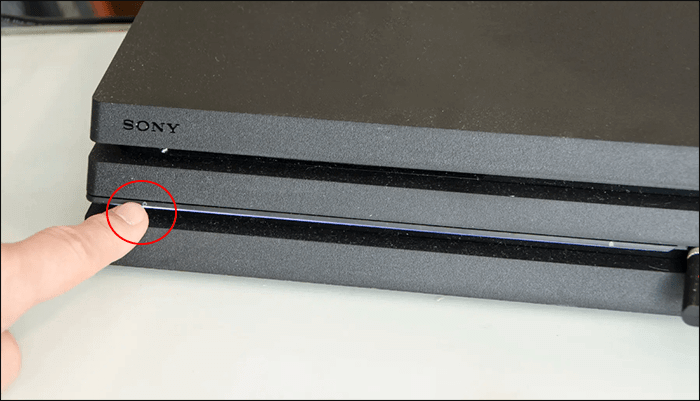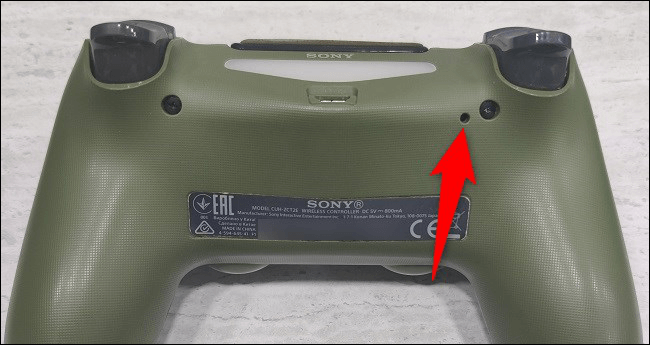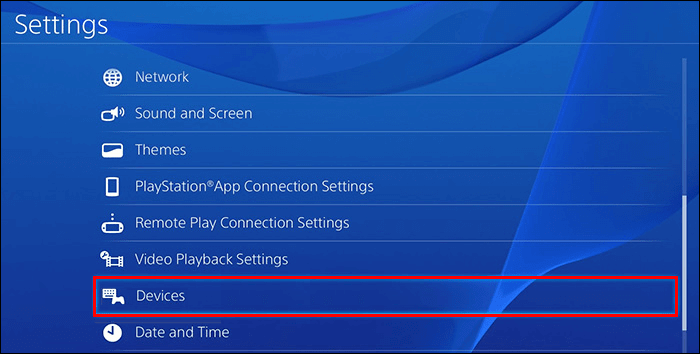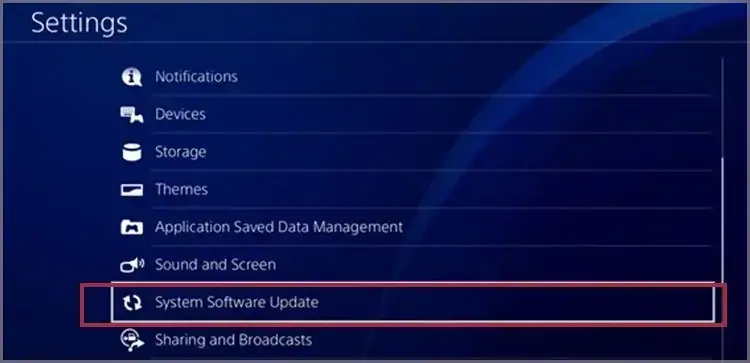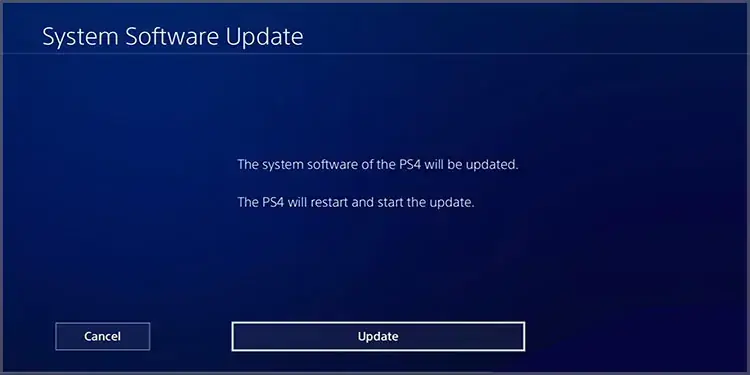6 лучших способов исправить контроллер PS4 не заряжается
PlayStation от Sony довольно популярны среди геймеров. Хотя PS5 в настоящее время является PlayStation на рынке, многие люди все еще используют PS4. Sony PlayStation 4 поставляется с контроллером DualShock 4, который можно подключить к консоли через USB-кабель или по беспроводной связи.
Многие пользователи предпочитают беспроводное использование контроллера PS4, поскольку это дает им возможность играть в игры вдали от консоли, где бы вы ни находились. При использовании контроллера в беспроводном режиме вам не нужно беспокоиться о запутывании или растяжении кабеля. Но аккумулятор вашего контроллера PS4 должен быть заряжен, если вы хотите использовать его без проводов, иначе вы не сможете этого сделать.
Если ваш контроллер PS4 не заряжается, это может быть вызвано такими причинами, как повреждение кабеля, физическое повреждение контроллера, ошибки, устаревшая прошивка и т. д. Эта статья поможет вам решить проблемы с зарядкой на контроллере PS4; продолжим вперед.
Лучшие способы исправить контроллер PS4 не заряжается
Проблемы с контроллерами PS4 распространены, особенно если вы купили консоль уже давно. Если ваш контроллер PS4 не заряжается, вы можете выполнить следующие шаги, чтобы решить эту проблему:
1. Попробуйте основные исправления
Во-первых, вы должны попробовать некоторые основные исправления, прежде чем продолжить эту статью. Проверьте зарядный кабель на наличие признаков повреждения и перекручивания. Если кабель поврежден, замените его, и вы не столкнетесь с проблемой зарядки контроллера PS4.
Если проблем с кабелем нет, проверьте свой порт. Очистите порт USB на консоли, а также саму консоль. Вы можете использовать зубочистку, чтобы очистить порт. Если это не поможет, попробуйте использовать другой порт.
2. Выключите и снова включите консоль
Если вы не можете зарядить контроллер PS4, попробуйте включить и снова включить консоль. Для этого выполните шаги, указанные ниже:
- нажмите Власть кнопку на консоли, чтобы выключить его.
- Отключите PS4 от источника питания, а затем нажмите и удерживайте Власть кнопку в течение 30 секунд, чтобы истощить всю энергию.
- Подключите PS4 к источнику питания и включите его.
- Попробуйте зарядить контроллер PS4 сейчас.
3. Сбросьте контроллер
Если контроллер PS4 не заряжается, это может быть связано со случайными ошибками. Вы можете попробовать сбросить контроллер, чтобы решить эту проблему. Ниже приведены шаги для этого:
- Во-первых, выключите консоль PS4.

- Отсоедините консоль от шнура питания, а затем отсоедините контроллер DualShock 4 от консоли.
- Найдите кнопку сброса на задней панели контроллера. Он будет в трюме возле кнопки L2. Используйте PIN-код, чтобы нажать и удерживать кнопку в течение 5 секунд, чтобы перезагрузить контроллер.

- Снова подключите контроллер к консоли, затем подключите PS4 к источнику питания.
- Включите консоль, и ваш контроллер начнет заряжаться.
4. Переподключите контроллер к консоли.
Если вы не можете зарядить контроллер DualShock 4, попробуйте снова подключить контроллер к консоли. Ниже приведены шаги для этого:
- Направляйтесь к Настройки на консоли PS4.
- Выбирать Устройства а затем выберите Удалить все устройства из списка.

- После этого выключите консоль PS4.
- Сбросьте контроллер сейчас; вы можете проверить предыдущий метод для этого.
- Подключите контроллер к консоли с помощью USB-кабеля.
- Включите консоль и нажмите кнопку PS кнопку на вашем контроллере.

- Вы увидите свет на контроллере, что означает, что он сопряжен с консолью. Теперь вы можете отключить кабель от консоли.
- Теперь консоль должна заряжать контроллер PS4.
5. Обновите прошивку PS4.
Вы можете столкнуться с этой проблемой, если прошивка PS4 не обновлена. Вы можете попробовать обновить прошивку, и это должно решить эту проблему. Однако, чтобы продолжить использовать этот метод, вы должны иметь возможность использовать свой контроллер, и если вы не можете, пропустите этот метод.
- Подключите контроллер PS4 к консоли через USB-кабель.
- нажмите Власть кнопку, чтобы включить PS4.
- Теперь откройте Настройки из PS4.
- Здесь выберите Обновление системного программного обеспечения а потом дальше Обновлять.


- Выбирать Принимать для подтверждения обновления консоли.
- После обновления прошивки попробуйте снова зарядить контроллер.
6. Обратитесь в сервисный центр
Если ничего не помогает, стоит попробовать обратиться в сервисный центр Sony. Иногда проблема возникает не из-за причин, связанных с программным обеспечением, а из-за аппаратных проблем, таких как разряженная батарея, неисправный контроллер, неисправный порт и т. д. В этом случае вы можете принести свой контроллер и консоль к ним, и они диагностируют проблему и устранят ее. почини это.
Исправьте контроллер PS4, который не заряжается (бонусное видео)
Нижняя граница
Хотя контроллер PS4 работает как в проводном, так и в беспроводном режиме, вам необходимо зарядить его, если вы хотите использовать его без кабеля. Если ваш контроллер PS4 не заряжается, может быть несколько причин, которые могут вызвать эту проблему. Вы можете выполнить шаги, указанные выше, чтобы решить проблему с зарядкой на вашем контроллере PS4.